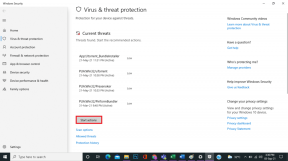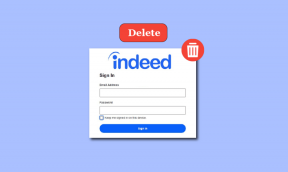Kā izveidot aptauju, izmantojot balsošanas pogas programmā Microsoft Outlook
Miscellanea / / November 29, 2021
Neatkarīgi no tā, vai esat students vai vadāt savu uzņēmumu neatkarīgi, jums, iespējams, kādreiz būs jāapkopo dati. Lai to izdarītu, jums vajadzētu apskatīt izmantojot tiešsaistes rīkus lai izveidotu aptaujas vai aptaujas kā labākās alternatīvas. Mūsdienās aptaujas vairs nav jāveido uz fiziska papīra vai jāsalīdzina manuāli, jo ir vairāki rīki, kas to var izdarīt. Viens no šādiem rīkiem ir Microsoft Outlook.

Izmantojot balsošanas pogas programmā Microsoft Outlook, lietotāji var izveidot aptauju. Kad šī aptauja ir izsūtīta, saņēmēji var noklikšķināt uz pogām, lai nobalsotu. Protams, aptaujas saņēmējiem ir jāizmanto Microsoft Outlook. Lūk, kā tas darbojas:
Arī Guiding Tech
Balsošanas pogu ievietošana Outlook pastā
Balsošanas pogas programmā Microsoft Outlook atvieglo aptaujas iestatīšanu. Lietotāji var izvēlēties izmantot noklusējuma balsošanas pogu nosaukumus vai izveidot pielāgotus nosaukumus.
Izmantojot noklusējuma pogu nosaukumus, lai izveidotu aptauju
Programmā Microsoft Outlook ir trīs noklusējuma balsošanas pogu nosaukumi. Šīs noklusējuma pogas var izmantot, ja aptaujā ir nepieciešama vienkārša atbilde Jā vai Nē vai Pieņemt vai Noraidīt atbildi. Lūk, kā izveidot aptauju, izmantojot šos noklusējuma pogu nosaukumus:
1. darbība: Palaidiet Microsoft Outlook mūsu datorā, pēc noklikšķināšanas uz pogas Sākt meklēšanas lodziņā ierakstot Outlook

2. darbība: Noklikšķiniet uz Sākums, pēc tam atlasiet Jauns e-pasts, lai izveidotu aptaujas jautājuma uzmetumu.

3. darbība: Jaunā ziņojuma logā noklikšķiniet uz Opcijas.

4. darbība: Atlasiet Izmantot balsošanas pogas.

5. darbība: No uzskaitītajām opcijām varat izvēlēties kādu no šīm opcijām, lai izmantotu noklusējuma pogu nosaukumus:
- Apstiprināt; Noraidīt.
- Jā; Nē.
- Jā; Nē; Var būt.

6. darbība: Kad esat pabeidzis balsošanas pogas atlasi un aptaujas jautājuma uzmetumu, ievadiet adresātu adreses un noklikšķiniet uz Sūtīt.

Piezīme: E-pasta vēstules ar balsošanas pogu saņēmēji to redzēs ziņojumu joslā.Šajā ziņojumā ir iekļautas balsošanas pogas. Noklikšķiniet šeit, lai balsotu.'
Arī Guiding Tech
Pielāgotu pogu nosaukumu izveide aptaujai
Ja savā aptaujā vēlaties izmantot daudzveidīgākus pogu nosaukumus, Microsoft Outlook piedāvā elastīgāku iespēju. Tālāk ir norādīts, kā aptaujai izveidot pielāgotus pogu nosaukumus.
1. darbība: Palaidiet Microsoft Outlook mūsu datorā, pēc noklikšķināšanas uz pogas Sākt meklēšanas lodziņā ierakstot Outlook.

2. darbība: Noklikšķiniet uz Sākums, pēc tam atlasiet Jauns e-pasts, lai izveidotu aptaujas jautājuma uzmetumu.

3. darbība: Jaunā ziņojuma logā noklikšķiniet uz Opcijas.

4. darbība: Atlasiet Izmantot balsošanas pogas.

5. darbība: No uzskaitītajām opcijām izvēlieties Pielāgots, lai palaistu dialoglodziņu Properties.

6. darbība: Zem grupas ar nosaukumu Balsošanas un izsekošanas opcijas atzīmējiet izvēles rūtiņu Izmantot balsošanas pogas.

7. darbība: Izdzēsiet noklusējuma pogu nosaukumus blakus laukam Izmantot balsošanas pogas un ievadiet vēlamos nosaukumus.

Piezīme: Ievadot pielāgoto pogu nosaukumus, katru atšķirīgo nosaukumu atdaliet ar semikolu (;).
8. darbība: Noklikšķiniet uz Aizvērt, lai aizvērtu dialoglodziņu Properties.

9. darbība: Ziņojuma lodziņā uzrakstiet savu e-pastu un nosūtiet to.

Arī Guiding Tech
Aptauju rezultātu izsekošana un eksportēšana
Pēc aptaujas nosūtīšanas jūs noteikti saņemsit atbildes. Ja jums ir vairāki adresāti, nav jāgaida viņu individuālie e-pasta ziņojumi, lai redzētu viņu atbildes. Microsoft Outlook nodrošina izsekošanas pogu, kas palīdz ierakstīt balsis.
Izsekotāju var arī eksportēt uz datu analīzes rīku vai izdrukāt. Lūk, kā to izdarīt.
1. darbība: Programmā Outlook atlasiet lodziņu Nosūtītās vienības.

2. darbība: Atlasiet sākotnējo ziņojumu, kurā ir balsošanas pogas.

3. darbība: Atveriet šo ziņojumu un dodieties uz cilni Ziņojums.

4. darbība: Noklikšķiniet uz Izsekošana grupā Rādīt, lai redzētu personas, kas ir atbildējušas, un viņu atbildes.

Piezīme: Izsekošanas opcija netiks parādīta, kamēr kāds nebūs atbildējis ar balsojumu.
5. darbība: Atlasiet balsošanas atbildes, nospiežot CTRL + A saīsni. Kopējiet tos, izmantojot CTRL + C saīsni, un ielīmējiet tos jebkurā datu analīzes rīkā, lai analizētu rezultātus.

Labākās lietotnes aptauju izveidei operētājsistēmās iOS un Android
Aptaujas izveide programmā Microsoft Outlook, izmantojot balsošanas pogas, ir diezgan vienkārša. Tomēr šai metodei ir trūkums, jo vienā e-pastā var izmantot tikai vienu aptauju. Tātad, ja vēlaties nosūtīt vairākus jautājumus, iespējams, jums būs jānosūta vairāki e-pasta ziņojumi.
Ja vēlaties izveidot daudzveidīgākas aptaujas ārpus Microsoft Outlook, varat apsvērt iespēju izmantot citas trešo pušu lietotnes operētājsistēmās iOS un Android ierīces.